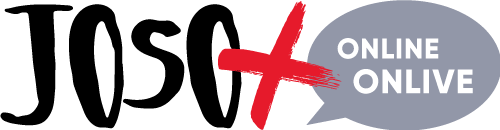¿Eres usuario de un iMac, MacBook, MacBook Pro, Mac mini ó Mac Pro y notas que al cabo de un tiempo tu preciado(y costoso) Mac se ha vuelto terriblemente lento?
Si bien es cierto que Mac Os X se autogestiona lo suficientemente bien, cada cierto tiempo es aconsejable realizar unas pequeñas tareas de mantenimiento, sobretodo si nuestro Mac anda escaso de potencia. En los siguientes 20 pasos te sorprenderás de la mejora que experimenta tu Mac sea el modelo que sea. No hay duda que un mantenimiento regular del equipo ayuda a optimizar el Mac Os X y dejarlo mucho más ligero.
1-. Verifica los permisos del disco. Lo puedes hacer desde la utilidad de disco, se recomienda cada 30 días.
Utilidades>Utilidades de discos>Seleccionar HD>Verificar y reparar los permisos del disco
2-. Vaciar las caches. Eliminar el contenido de las carpetas home/caches y /Library/Caches. Una vez terminado con la limpieza, reinicia el Mac.
3-. Limpiar el arranque. Algunas aplicaciones se añaden a si mismas a los ítems de arranque de nuestra cuenta de usuario, lo que ralentiza el inicio de sesión al tener que ejecutarlas cada vez que arrancamos el equipo. Algunas son necesarias (asegúrate de saber lo que estás quitando) pero otras son bastante prescindibles y para eliminarlas solo tenemos que dirigirnos a Preferencias del Sistema / Cuentas / Arranque, seleccionarlas y pulsar sobre el signo menos.
4-. Limpia los complementos del Panel de Preferencias. Mira el apartado de Complementos. ¿Cuantos elementos tienes ahí abajo? ¿Los utilizas todos? Si la respuesta es no, puedes deshabilitarlos o directamente eliminarlos de la carpeta Librería>PreferencePanels (mira tanto en la librería del equipo como en la de tu usuario).
5-. Limpia el disco duro del Mac. No importa lo grande que sea el disco duro que con el tiempo, todo se vuelve pequeño. Sin embargo, mantener nuestro disco duro lo más ligero posible ayudará a Mac Os X a funcionar mejor (ya que lo utiliza de forma intensiva para la memoria virtual). Vacía la papelera, borra los programas que no utilices, pasa a DVD las 50 películas que te has bajado esta semana y, en definitiva, procura mantener libre al menos un 20% del total.
6-. Optimiza el sistema con aplicaciones externas. De entre todas las que hay (de pago y gratuitas), Onyx es una de las mejores utilidades de mantenimiento de sistema gratuítas. Onyx es un kit de mantenimiento y optimización del sistema. Incluye versión para Leopard y versiones anteriores del Mac Os X. imprescindible.
Una alternativa a Onyx es Iceclean para limpiar y optimizar Mac Os X… Para ambos programas es muy importante que No forcemos la salida o cierre de la aplicación, las tareas que realizan los optimizadores pueden tardar bastante tiempo y un cierre forzado del programa podría dañar la estructura de archivos de Mac Os X.. Así que paciencia, paciencia y paciencia….
7-. Elimina preferencias de sistema que no se utilicen. Algunas de las preferencias de sistema pueden estar corruptas y afectar a otros programas. HD -> Librería -> PreferencePanes. Un buen programa para automatizar este proceso es Preferential Treatment.
8-. Manten siempre el sistema operativo actualizado. Usa la opción de actualizaciones automáticas o bien haz click de vez en cuando en la manzana superior izquierda y despues en “actualización de software”, para comprobar que tienes las últimas versiones.
9-. Mucho ojo con la cantidad de iconos que tienes en el escritorio. Mac trata cada icono como una ventana completa que se almacena en el servidor de ventanas, así que cuando tenemos docenas de ellos repartidos por el escritorio la memoria y el rendimiento de todo el sistema se ve sensiblemente resentido.
10-. Algunos trucos básicos para mantener el Mac Os X despierto:
· Vaciar la papelera de vez en cuando
· Desactiva el acceso Universal si no lo usas. Preferencias de sistema > Acceso Universal
· Desactiva Bluetooth si no lo usas: Preferencias de sistema > bluetooth.
· Desactiva reconocimiento de voz si no lo usas. Preferencias de sistema -> reconocimiento de voz.
· Desactiva Compartir Internet si no lo usas. Preferencias de sistema -> compartido -> Internet.
· Desactiva animaciones del dock: Preferencias de sistema -> desactivar las animaciones del dock al abrir aplicaciones.
· Evita fondos de pantalla animados o muy pesados, Preferencias de sistema -> Escritorio y pantalla y desmarca “cambiar fotos”
· Desactiva archivos compartidos en máquinas en red que no estén compartiendo archivos
11-. Las tipos: «fuente» de problemas. Grandes olvidadas pero fundamentales en el rendimiento del Mac Os X Se almacenan en:
HD -> Librería -> Fonts
HD -> Sistema -> Librería -> Fonts
HD -> Usuarios -> tunombre -> Librería -> Fonts
Las fuentes corruptas afectan al rendimiento de todo el sistema. Abre el libro de fuentes, selecciona todas y elige archivo –> validar fuentes. Cuando se liste algún icono de fuente corrupta deberías eliminarla y probar a reinstalarla.
12-. Intenta eliminar las fuentes duplicadas. Puedes desactivarlas sin eliminarlas usando el fontbook. Un • delante de una fuente indica que están duplicadas. Selecciona la fuente, elige editar -> resolver duplicados.
13-. Utiliza un gestor de tipos. El Mac permite previsualizar fuentes directamente (pulsa la barra espaciadora sobre cualquiera de ellas) pero no conviene instalar todas las fuentes que vayamos encontrando por muy atractivas que nos resulten, es mejor dejar las más “típicas” instaladas pero mantener las demás en una carpeta aparte para instalarlas sólo si realmente las vamos a usar. Es imprescindible disponer de un gestor de tipografías profesional, como alternativa al Catalogo Tipografico de Apple, que está muy bien, pero que para realizar trabajos de diseño es algo limitado. Dos de las mejores alternativas para realizar esta tarea son Extensis Suitcase y Font Explorer X pro.
15-. Restaurar Safari. Esto es altamente recomendable para optimizar Mac Os X en ordenador justos de potencia. Es un paso muy sencillo que limpiará la cache, el historial y conseguirá que Safari cargue menos el sistema. Para restaurar Safari basta con abrirlo y en el menu «Safari» marcar la opción «Restaurar Safari». Safari>Restaurar Safari.
16-. Desinstalar aplicaciones correctamente. Para eliminar completamente un programa muchas veces no basta con eliminarlo de la carpeta de Aplicaciones y es necesario usar algún desinstalador. El mejor en mi opinión es AppZapper, que destaca por lo exhaustivo de su limpieza y lo sencillo del funcionamiento. Las preferencias son extremadamente claras y útiles… y no necesitan apenas explicación: ofrecen la posibilidad de desactivar el «blindaje» que AppZapper pone en torno a las aplicaciones por defecto (las de Apple) y las que están funcionando en ese momento. AppZapperes una aplicación de pago, así que si lo que buscas es un freeware, entonces hay que echar mano de AppCleaner, que además de realizar las mismas tareas que Appzapper, es gratuita.
17-. Memoria virtual. Mac OS X ocupa espacio de tu disco duro como Memoria Virtual, por favor, si tienes tu disco duro al borde de la saturación borra tu porno, o las cosas que bajaste y deja 10% del HDD libre. Usa el Monitor de Actividad (path: Finder> Aplicaciones> Utilidades> Monitor de actividad) para ver de cuanto espacio dispones o cuanto liberaste.
18-. Entre mas Widgets, menos RAM. Los Widgets son mas que útiles, pero consumen recursos en silencio, en 2do. plano, trata de ser asertivo y elimina los que no ocupas. Para borrarlos, accede a tus widgets, y presiona el botón de adición ( + ) que esta en la esquina inferior izquiera, enseguida tus widgets tendrán un boton de Cerrar ( X ), asi mismo puedes agregar otros de este modo.
19-. Reiniciar PRAM. Como parte de tu mantenimiento real que comienza al usar Onyx una vez al mes, recomiendo también, reiniciar la PRAM de tu Mac (solo Intel). Normalmente yo lo hago después de ejecutar Onyx, pero puedes hacerlo cuando gustes. Para reiniciar la PRAM de tu Mac sigue estos pasos:
-Apaga el Mac
-Al momento de encenderla presiona esta combinación: Cmmd + Alt + P + R
-Mantén presionada esa combinación hasta que escuches el sonido de inicio otra vez y/o aparezca la pantalla blanca de inicio por segunda ocasión.
-Suelta las teclas.
20-. Ventiladores ruidosos y Macs asadas. ¿Por alguna razón sientes que tu Mac se ha vuelto más ruidosa que antes? Corre el Apple Hardware Test (ver punto anterior) si no tienes problemas con los ventiladores de tu computadora entonces reiniciar el SMC podría funcionar. SOLO PARA PROCESADORES INTEL. Para reiniciar el SMC sigue estos pasos:
-Apaga el MacBook.
-Desconéctale el cargador (MagSafe) y periféricos.
-Quítale la batería
-Presiona el botón de encendido por 5 segundos.
-Coloca todo en su lugar y enciéndelo.
Si tienes un portátil cuya batería NO puedes remover:
-Apaga el MacBook.
-Desconectale el cargador (MagSafe)y periféricos.
-Presiona las teclas Ctrl + Alt + Cmmd + el botón de encendido; todas al mismo tiempo.
-Suelta las teclas anteriores al mismo tiempo.
-Enciende de nuevo el ordenador.
Si es de escritorio:
-Apaga el iMac, Mac mini ó Mac Pro
-Desconecta el cable de corriente eléctrica.
-Presiona el botón de encendido por 5 segundos.
-Conecta el cable de corriente eléctrica y enciéndela de nuevo.
Eso puede ayudar a resolver los sonidos que se generaron con el tiempo en los ventiladores de tu Mac. Ahora, el problema del calor afecta sobre todo a las portátiles, el problema es que los ventiladores vienen de fábrica para ser lo menos ruidosos posibles, lo cual representa un problema. ¿Cual es la temperatura indicada? No existe un estándar, pero no debería de pasar de 90º C si no estás usándola intensivamente. ¿Como saber la temperatura de tu Mac? Recomiendo descargar el Widget iStatPro, que además de darte las temperaturas de tu mac, es un buen sustituto del Monitor de Actividad, con la ventaja de que tiene la información siempre accesible. Para descargar iStat Pro. Ahora que ya sabes las temperaturas de tu computadora, si alguna sobrepasa los 90º C o simplemente te parece muy elevada puedes usar smcFanControl, que permite definir una velocidad mínima de tus ventiladores más rápida que la que viene por defecto en las Mac.
Y para aquellos que todavia quieran más, a continuación una completa guia con los 99 trucos esenciales para optimizar correctamente tu mac:
http://www.mactricksandtips.com/2008/08/99-speed-tips-for-a-quick-high-performance-mac.html
Y si quieres disponer de un tutorial físico con los mejores trucos para optmizar tu mac, la gente de Macuarium tienen un interesantísmo decálogo en PDF. Puedes descargarlo aqui.
Fuentes:
http://www.applesfera.com
http://www.titanium.free.fr/download.php
http://www.imafish.co.uk/articles/post/articles/130/52-ways-to-speed-up-os-x/
http://www.macoteca.com
http://www.macuarium.com
www.solomacs.com